Wi-Fi - это технология беспроводной коммуникации, которая позволяет подключаться к интернету в любом месте, где есть соответствующая сеть. Однако, даже с самыми современными Wi-Fi роутерами, возникают проблемы с качеством и скоростью сети. Но не отчаивайтесь! В этой статье мы расскажем вам о некоторых полезных советах и рекомендациях, которые помогут улучшить работу Wi-Fi сети и получить максимальное удовольствие от использования интернета.
Первый и самый важный совет: правильно расположите роутер. Он должен быть установлен в центре помещения, находиться на высоте и быть свободным от преград. Избегайте установки роутера рядом с металлическими или бетонными стенами, так как они могут ослаблять сигнал. Также не рекомендуется помещать роутер рядом с другими электронными приборами, такими как микроволновка или телефон.
Второй совет: обновите программное обеспечение роутера. Регулярные обновления прошивки помогут улучшить производительность и безопасность вашего Wi-Fi соединения. Многие производители роутеров предлагают обновления через свои официальные веб-сайты или мобильные приложения. Обратите внимание на доступность новых версий прошивки и установите их, когда это необходимо.
Как улучшить работу Wi-Fi сети: полезные советы и рекомендации
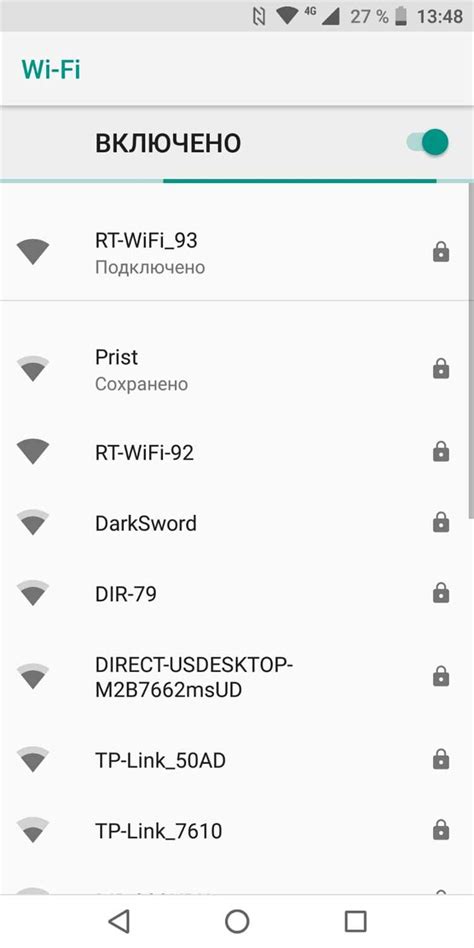
1. Расположение вашего маршрутизатора
Место размещения маршрутизатора играет важную роль в качестве Wi-Fi сигнала. Убедитесь, что ваш маршрутизатор находится в центре дома или офиса, вдали от металлических предметов и других потенциальных источников помех.
2. Обновление прошивки маршрутизатора
Периодически проверяйте наличие обновлений прошивки для вашего маршрутизатора. Обновление прошивки может содержать исправления и улучшения в работе Wi-Fi сети.
3. Изменение канала Wi-Fi
В настройках Wi-Fi маршрутизатора вы можете изменить канал Wi-Fi. Попробуйте различные каналы, чтобы найти наиболее подходящий для вашего окружения. Избегайте каналов, которые уже используются другими близкими сетями.
4. Усиление сигнала Wi-Fi
Для усиления сигнала Wi-Fi вы можете использовать репитеры, усилители сигнала или мощные антенны. Эти устройства помогут усилить сигнал и расширить его дальность покрытия.
5. Отключение ненужных устройств
Если в вашей сети подключено много устройств, которые вы не используете, отключите их от Wi-Fi. Каждое устройство занимает определенную часть пропускной способности, и отключение ненужных устройств может улучшить скорость и стабильность сети.
6. Защита Wi-Fi паролем
Убедитесь, что ваша Wi-Fi сеть защищена паролем. Это поможет предотвратить несанкционированный доступ к вашей сети и увеличит безопасность подключенных устройств.
| Проблема | Решение |
|---|---|
| Медленная скорость интернета | Перезагрузите маршрутизатор, проверьте наличие обновлений прошивки, уменьшите количество подключенных устройств, используйте усилители сигнала. |
| Слабый сигнал Wi-Fi в определенных местах | Переместите маршрутизатор ближе к проблемным областям, использовать усилители сигнала, проверьте настройки канала Wi-Fi. |
| Частые сбои в работе Wi-Fi | Проверьте наличие обновлений прошивки, перезагрузите маршрутизатор, исключите возможные источники помех. |
| Несанкционированный доступ к Wi-Fi | Защитите Wi-Fi паролем, изменяйте пароль регулярно, использовать аутентификацию WPA2. |
Следуя этим советам и рекомендациям, вы сможете улучшить работу своей Wi-Fi сети, сделать ее более стабильной и безопасной.
Проверка места установки
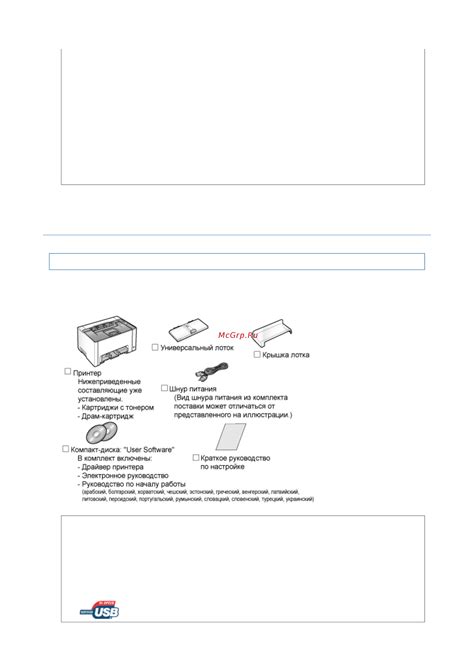
Качество Wi-Fi сигнала в значительной степени зависит от правильного выбора места установки роутера. При выборе местоположения необходимо учитывать ряд факторов, которые могут влиять на качество сигнала и приводить к его ослаблению:
1. Расстояние до устройств
Чем дальше находятся устройства от роутера, тем сильнее ослабляется сигнал Wi-Fi. Поэтому необходимо устанавливать роутер в месте, которое позволяет обеспечить равномерное покрытие сигналом всех помещений, где вы планируете использовать Wi-Fi.
2. Препятствия
Стены, мебель, металлические конструкции, электроприборы и другие объекты могут затруднять передачу сигнала Wi-Fi. Поэтому не рекомендуется устанавливать роутер вблизи таких препятствий. Идеальным решением будет расположение роутера в центре помещения и на определенной высоте (например, на полке или столе).
3. Соседи и другие сети
Соседние Wi-Fi сети могут мешать работе вашей сети, особенно если используются одни и те же частотные каналы. Подобные проблемы решаются путем выбора наиболее свободного канала для работы вашей сети.
4. Внешние помехи
Радиоэлектронные устройства, такие как микроволновые печи, блуждающие волны или беспроводные телефоны могут вызывать помехи и влиять на качество Wi-Fi сигнала. Поместите роутер так, чтобы он находился в достаточном удалении от подобных устройств.
При выборе места установки роутера необходимо тщательно проверить все вышеперечисленные факторы и установить роутер в наиболее оптимальном месте, чтобы обеспечить стабильную и качественную работу Wi-Fi сети.
Избегайте перегруженности сети

Одной из причин плохой работы Wi-Fi сети может быть перегруженность сети. Если слишком много устройств пытаются использовать Wi-Fi одновременно, это может вызывать сбои и медленную работу сети.
Чтобы избежать перегрузки сети, рекомендуется следующее:
| 1. | Ограничьте количество устройств, подключенных к Wi-Fi. Если возможно, отключите неиспользуемые устройства или используйте проводное подключение для некоторых из них. |
| 2. | Проверьте скорость своего интернет-подключения. Если у вас медленное подключение, то даже несколько устройств могут вызывать перегрузку сети. |
| 3. | Используйте функцию Quality of Service (QoS), если она доступна на вашем роутере. Она позволяет приоритетное распределение пропускной способности между устройствами и приложениями. |
| 4. | Обновите программное обеспечение на своем роутере. В новых версиях программного обеспечения могут быть улучшения, которые помогут оптимизировать работу сети. |
| 5. | Разместите роутер в центре своего дома или офиса. Если роутер находится на краю дома или офиса, то сигнал будет слабее и могут возникать проблемы с подключением. |
Следуя этим рекомендациям, вы сможете избежать перегруженности Wi-Fi сети и улучшить ее работу. В случае, если проблемы все равно продолжаются, рекомендуется обратиться к специалисту.
Обновление оборудования

При выборе нового оборудования следует обратить внимание на следующие факторы:
1. Стандарт Wi-Fi
Убедитесь, что новое оборудование поддерживает актуальный стандарт Wi-Fi, такой как 802.11ac или 802.11ax. Эти стандарты обеспечивают более высокую скорость передачи данных и лучшую производительность.
2. Частота передачи
Выберите оборудование, которое может работать как на частоте 2,4 ГГц, так и на частоте 5 ГГц. Частота 5 ГГц обычно менее загружена, что позволяет избежать интерференции с другими устройствами и повысить скорость Wi-Fi сети.
3. Мощность и покрытие
Обратите внимание на мощность сигнала и покрытие оборудования. Выберите модель с высокой мощностью, которая может покрыть все помещение или даже несколько этажей здания. Это поможет избежать слабого сигнала Wi-Fi в некоторых местах.
4. Функциональность
Изучите функциональность нового оборудования. Некоторые модели маршрутизаторов имеют дополнительные возможности, такие как поддержка VPN-соединений или настройка гостевой сети. Подумайте, какие функции вам необходимы и выберите оборудование, которое их предлагает.
Обновление оборудования может значительно улучшить работу Wi-Fi сети и повысить качество подключения устройств к сети. При выборе нового оборудования рекомендуется обратить внимание на стандарт Wi-Fi, частоту передачи, мощность и покрытие, а также функциональность моделей.
Используйте правильные настройки
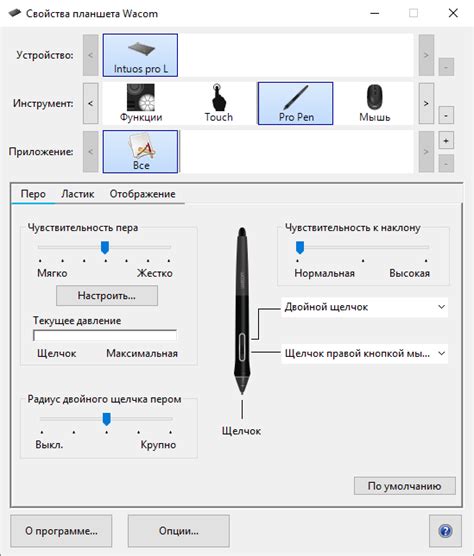
Для оптимальной работы Wi-Fi сети важно правильно настроить параметры роутера и устройств подключения. Вот несколько рекомендаций, которые помогут улучшить работу вашей Wi-Fi сети:
- Выберите правильный канал: многие роутеры автоматически выбирают канал для передачи сигнала Wi-Fi, но иногда лучше выбрать канал вручную. Если живете в многоэтажном доме, то вероятно, что множество роутеров вокруг и все они используют один и тот же канал. Сканируйте окружающие сети и выберите наименее загруженный канал для вашей сети.
- Включите режим 5 ГГц: большинство новых роутеров поддерживают работу в двух диапазонах: 2.4 ГГц и 5 ГГц. Диапазон 2.4 ГГц является наиболее распространенным, и в нем могут быть мешающие сигналы от других устройств, таких как микроволновые печи или беспроводные телефоны. Работа в диапазоне 5 ГГц может существенно улучшить качество соединения и скорость передачи данных.
- Настройте безопасность: для защиты вашей Wi-Fi сети от несанкционированного доступа настройте пароль и используйте современный протокол безопасности, такой как WPA2. Избегайте использования устаревших протоколов, таких как WEP, которые могут быть легко взломаны.
- Перезагрузите роутер: иногда роутер может накапливать ошибки или перегружаться, что может влиять на стабильность и скорость работы Wi-Fi сети. Регулярно перезагружайте роутер, чтобы устранить возможные проблемы.
- Установите обновления прошивки: производители роутеров регулярно выпускают обновления прошивки, которые могут содержать исправления ошибок и улучшения работы Wi-Fi сети. Проверяйте наличие новых версий прошивки и устанавливайте их при необходимости.
Следуя данным рекомендациям, вы сможете значительно улучшить работу вашей Wi-Fi сети и наслаждаться стабильным и быстрым интернетом.
Оптимизация канала связи
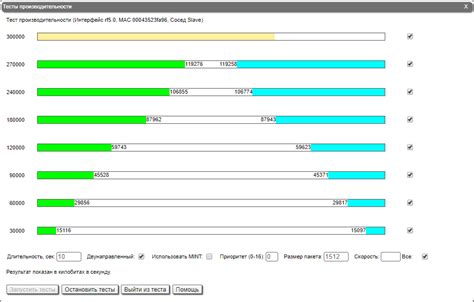
Вот несколько полезных рекомендаций по оптимизации канала связи:
- Выберите оптимальный канал Wi-Fi. Каналы в Wi-Fi сети разделены на разные частоты, и выбор правильного канала может улучшить качество сигнала. Используйте программы и приложения для определения занятости каналов и выберите наименее загруженный.
- Разместите маршрутизатор в оптимальном месте. Поместите маршрутизатор в центре помещения, как можно выше и на некотором расстоянии от стен и других преград, чтобы сигнал мог свободно распространяться.
- Избегайте интерференции. Разместите маршрутизатор подальше от других электронных устройств, особенно микроволновой печи, телефонов и беспроводных телефонов, чтобы избежать возможной интерференции сигнала Wi-Fi.
- Проверьте наличие обновлений ПО маршрутизатора. Регулярно проверяйте наличие обновлений для ПО маршрутизатора и установите их, чтобы быть уверенным в том, что работает самая последняя и стабильная версия ПО.
- Используйте усилители сигнала Wi-Fi. Если сигнал Wi-Fi не доходит до определенных участков помещения, можно использовать усилители сигнала или так называемые "репитеры", чтобы расширить зону покрытия Wi-Fi сети.
- Используйте качественное оборудование. При выборе маршрутизатора и другого оборудования Wi-Fi обратите внимание на его характеристики и отзывы, чтобы выбрать качественное оборудование, способное обеспечить высокую скорость и надежность сети.
- Отключите неиспользуемые устройства Wi-Fi. Если в вашей сети есть неиспользуемые устройства или гости, отключите их от Wi-Fi сети, чтобы освободить пропускную способность и улучшить производительность.
Следуя этим рекомендациям, вы сможете оптимизировать канал связи вашей Wi-Fi сети и обеспечить более стабильную и быструю работу сети.
Регулярное обслуживание и техническая поддержка

- Обновляйте программное обеспечение: Регулярно обновляйте прошивку вашего маршрутизатора или точки доступа Wi-Fi. Это позволит вам получить последние исправления ошибок и новые функции, которые могут повысить производительность и безопасность вашей сети.
- Избегайте перегрузки сети: Ограничьте количество устройств, подключенных к Wi-Fi сети, особенно если они активно используют интернет. Постоянная перегрузка сети может привести к плохому соединению и низкой скорости.
- Устраняйте помехи: Размещение маршрутизатора вблизи других электронных устройств или мест с высокой концентрацией беспроводных сигналов (например, микроволновка, беспроводные телефоны) может вызвать помехи и влиять на производительность Wi-Fi сети. Расположите маршрутизатор вблизи центра дома и подальше от потенциальных источников помех.
- Улучшите покрытие: Если у вас есть большой дом или офис, максимальное покрытие Wi-Fi сети может быть сложно. Расположение роутера в центре помещения и использование усилителей сигнала или репитеров может помочь расширить покрытие и обеспечить более стабильное соединение во всех частях здания.
- Обратитесь за технической поддержкой: Если вы столкнулись с проблемами в работе Wi-Fi сети, обратитесь за помощью к специалистам. Они смогут провести диагностику сети, предложить оптимальные решения и помочь вам настроить вашу сеть для максимальной производительности.
Следуя этим советам и рекомендациям, вы сможете обеспечить надежную и эффективную работу вашей Wi-Fi сети на длительный срок.